Nachthimmelfotos: 7 Bearbeitungen (+ 1 extra), die ihnen das gewisse Etwas verleihen

Die ideale Zeit zum Fotografieren von Sternen am Nachthimmel beginnt gerade. Astrofotografie ist sehr beliebt, aber meistens kommt man nicht ohne eine Nachbearbeitung aus. Glücklicherweise sind die grundlegenden Anpassungen einfach und mit Zoner Studio schaffen Sie sie problemlos. Schauen Sie sich diejenigen an, ohne die kein Nachthimmelfoto auskommt!
Wir werden alle typischen Anpassungen Schritt für Schritt durchgehen. Wir werden mit den absoluten Basics beginnen und zu denen kommen, mit denen Sie die letzten Details perfektionieren.
Foto vor und nach der Bearbeitung. Erfahren Sie, wie es geht! Nikon D750, 14mm, 20s, f/2.8, ISO 1600.Weißabgleich und Belichtung
Wenn Sie ein Foto in Zoner Studio im Modul Entwickeln öffnen, ist der Weißabgleich und Belichtung in der Regel das Erste und Grundlegendste was Sie tun. Bei einem Sternenhimmel wird es nicht anders sein. Nachtfotos haben (es sei denn, Sie berücksichtigen den Weißabgleich schon beim Fotografieren) oft zu warme Farbtöne. Ich habe den Schieberegler für Temperatur leicht nach links bewegt.
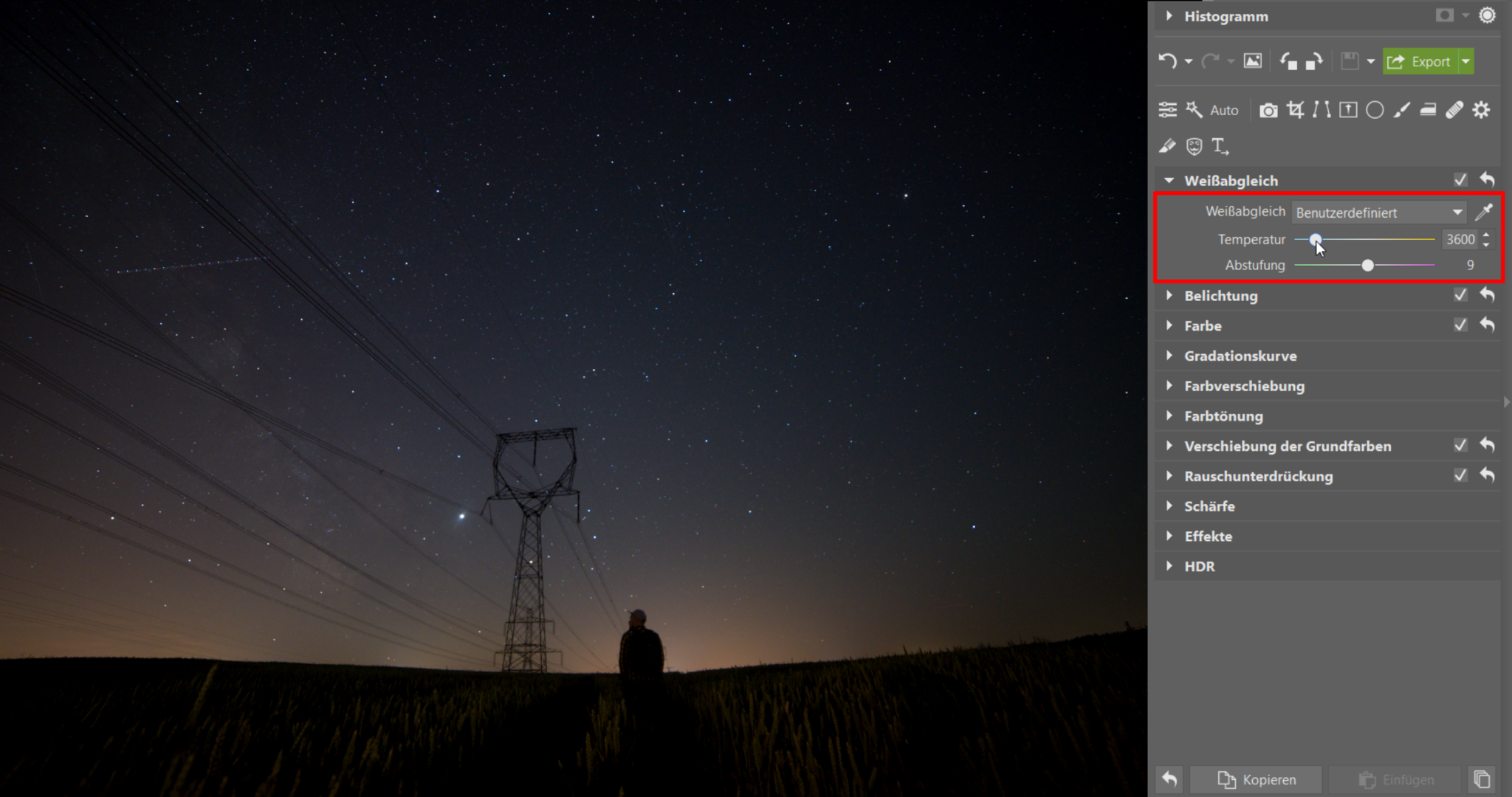
Das Foto ist unterbelichtet und würde ein bisschen mehr Licht vertragen. Das Hinzufügen von Belichtung und Schatten ist die Anpassung, die Ihnen am meisten hilft. Zu guter Letzt ist es auch gut, Klarheit hinzuzufügen, um die Sterne hervorzuheben. Bewegen Sie auch die Schwingung, mit ihrer Hilfe bekommen Sie mehr Farben in das Foto.
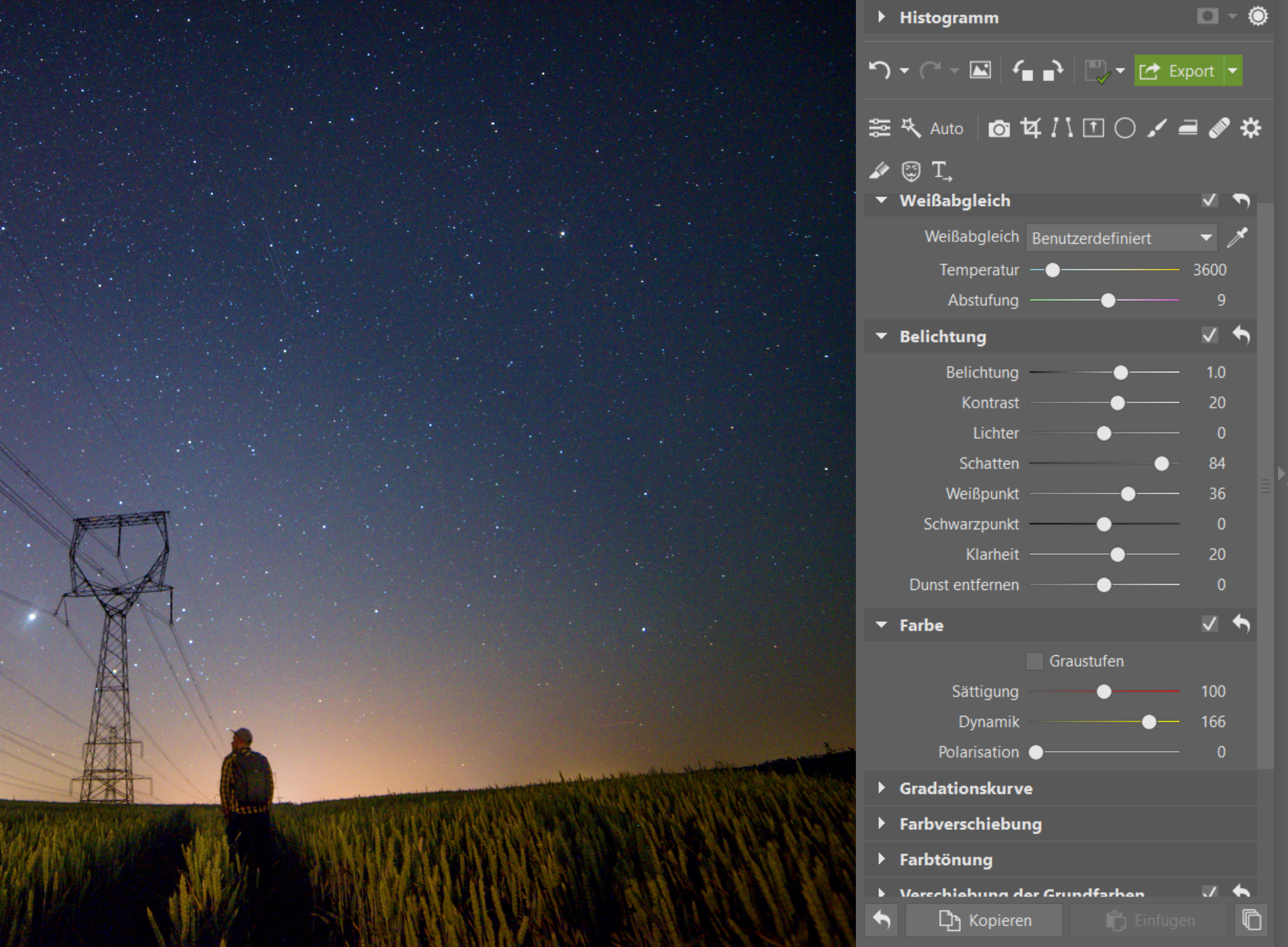
Anpassen der Farben Sie können
Die Farben können Sie mit dem Werkzeug Verschiebung der Grundfarben noch zusätzlich anpassen. Violette Töne passen nicht gut in meinen Himmel, deshalb bewege ich den Blauton leicht nach links.
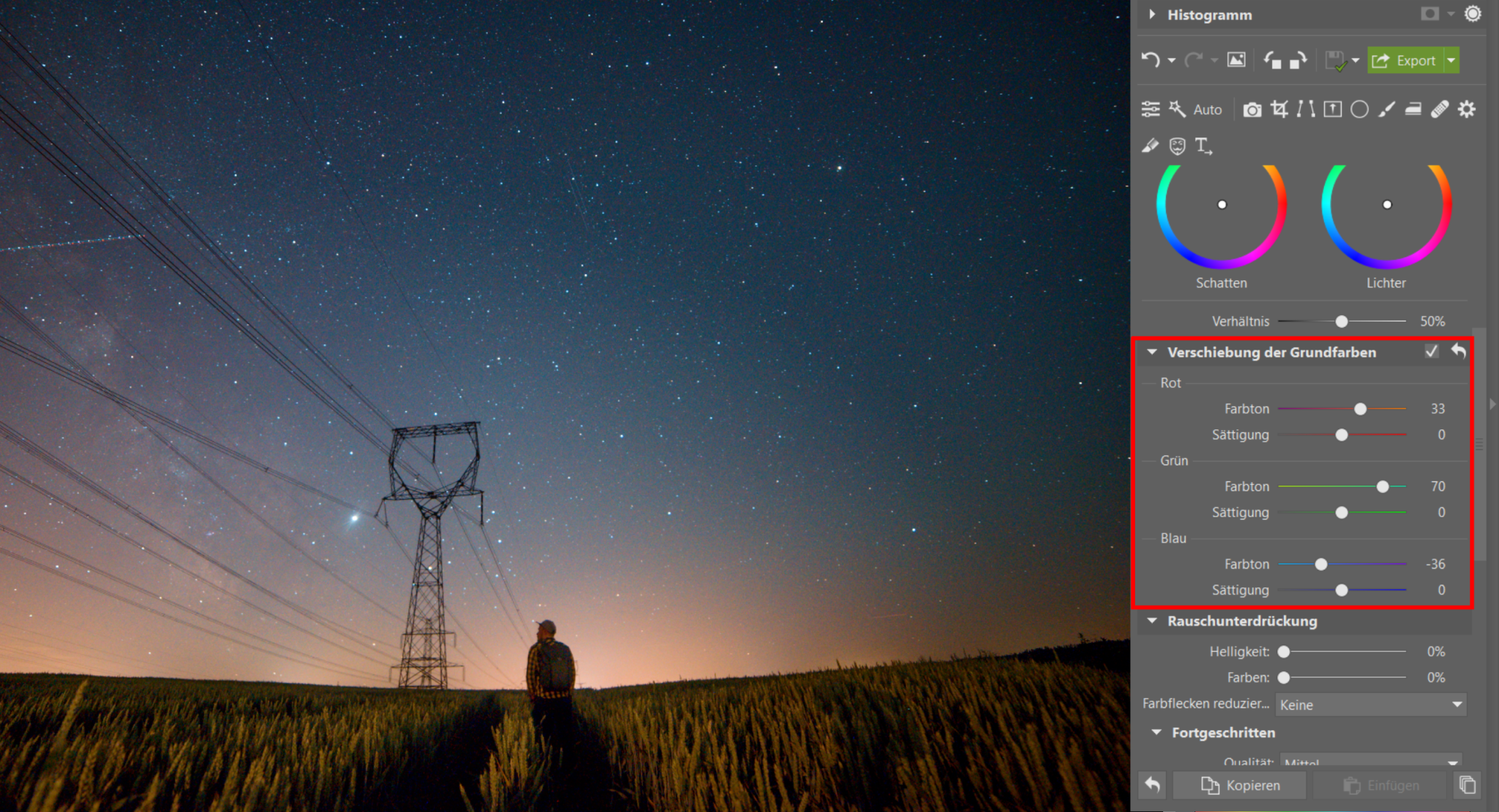
Rauschunterdrückung
Das Fotografieren von Sternen ist in Bezug auf die Belichtung einschränkend. Dies liegt daran, dass bei hohen ISO-Werten Rauschen auftritt. Vorsicht ist aber bei der Anwendung der Rauschunterdrückung geboten. Bei höheren Werten erkennt der Automatikmodus nicht, ob es sich um Rauschen oder einen Stern handelt, und wenn Sie es übertreiben, verlieren Sie viele Sterne. Die Schieber Farben und die Funktion Beseitigung von Farbflecken macht hier mehr Sinn. Diese Werkzeuge arbeiten mit Farbrauschen, das auf den ersten Blick nicht zum Foto gehört.
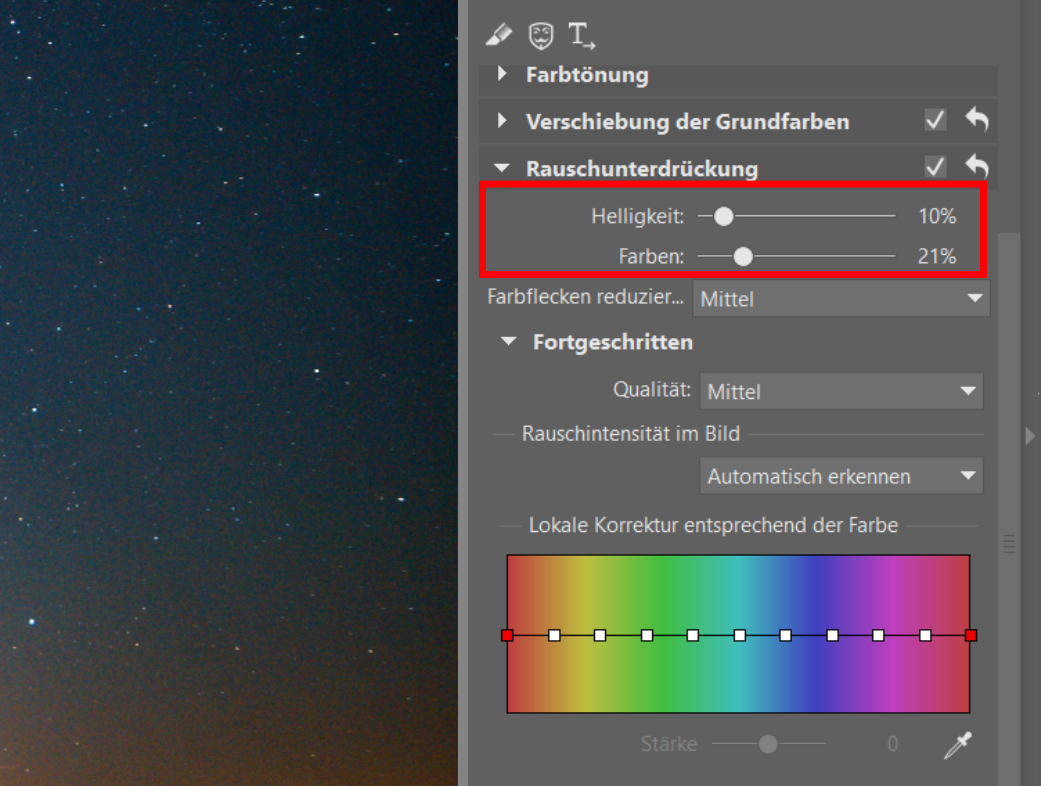
Foto vor und nach der Grundbearbeitung in Entwickeln.
Retusche von Flugzeugen und Satelliten
Das Retuschieren von Linien am Himmel ist etwas komplizierter. Manchmal sind es Sternschnuppen, die gut aussehen und manchmal Satelliten. Oder blinkende, auf den ersten Blick störende Flugzeuge. Dies hängt von der jeweiligen Situation ab und es ist nicht immer erforderlich, alle Linien zu retuschieren. Aber diese konkrete stört mich auf dem Foto.
Verwenden Sie das Retuschierpinsel-Werkzeug (J), um den gesamten Flugweg einfach zu entfernen. Wählen Sie den Retuschierpinsel und bewegen Sie ihn über die Flugzeugspur. Das Werkzeug findet automatisch einen geeigneten Bereich, um die ausgewählte Stelle zu ersetzen.
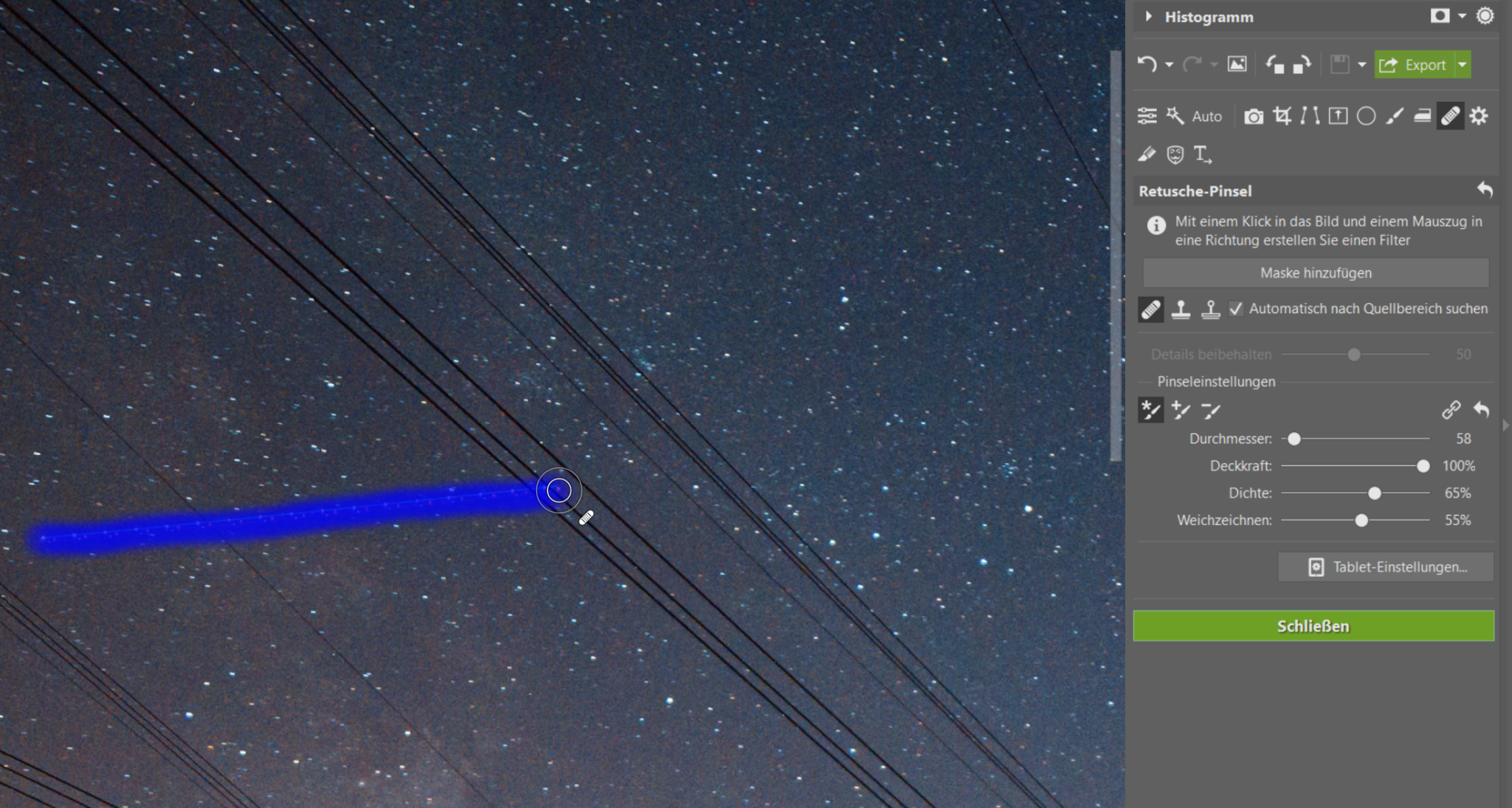
Den automatisch gewählten Quellpunkt bewege ich so, dass der Bereich genau auf die Drähte passt. Was aber nur bei einem Draht funktionierte und die anderen blieben außerhalb.
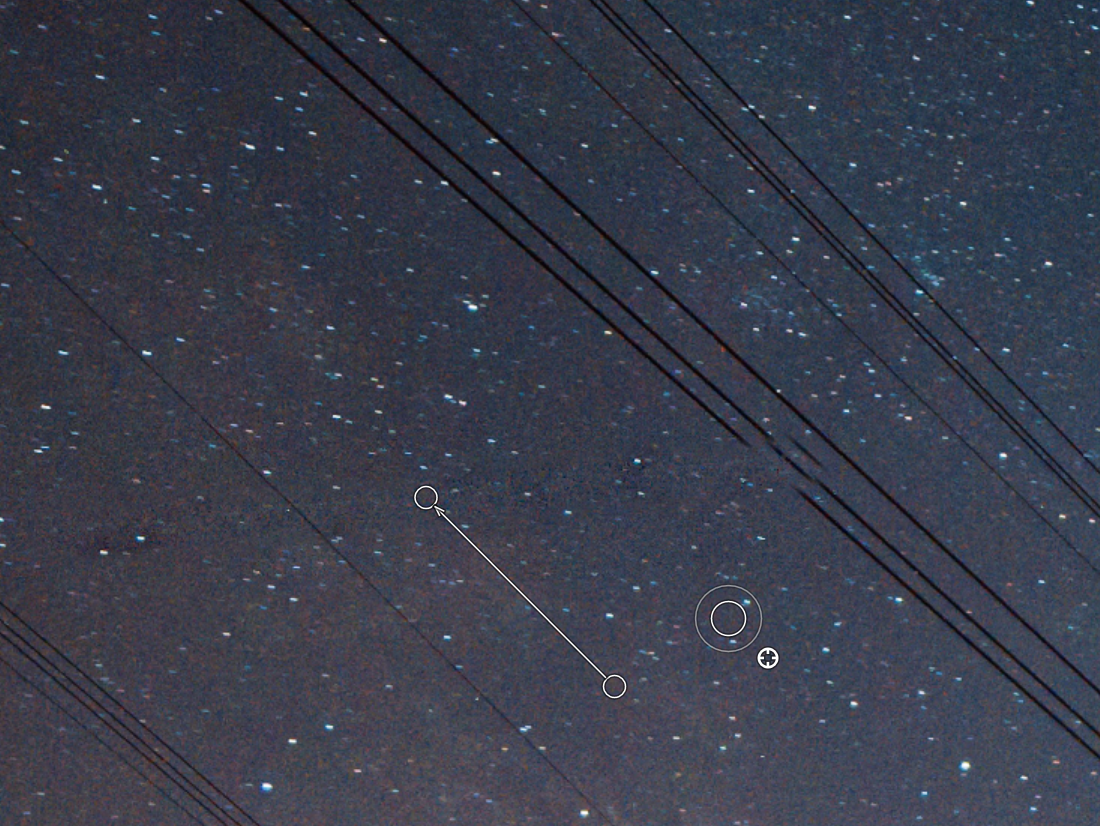
Deshalb füge ich auf die gleiche Weise eine Maske hinzu und wähle mit einem neuen Zug die misslungenen Stellen aus. Wenn der Pfeil entlang des Drahtes verläuft, sollte es passen.
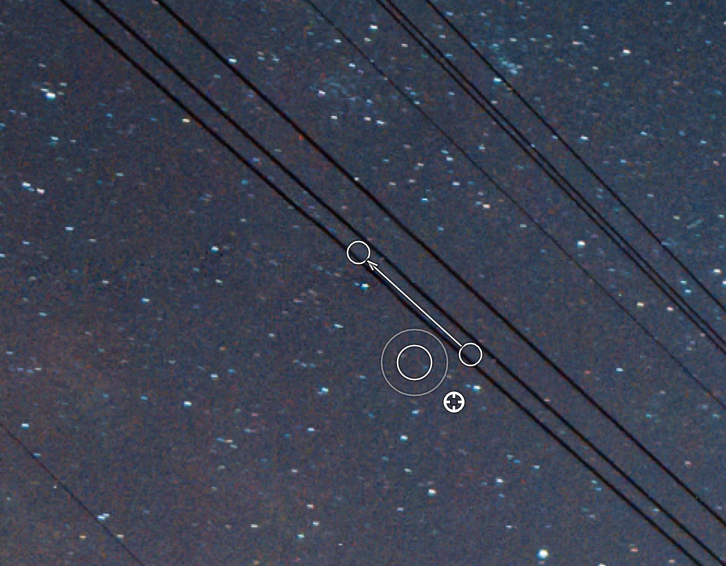
Verlaufsfilter
Der Verlaufsfilter (G) gehört sicherlich zu den nützlichen Fotobearbeitungen für den Nachthimmel. Verwenden Sie diese Option, um einen sich allmählich abdunkelnden Himmel zu unterstreichen, indem Sie den Kontrast erhöhen. Sie können noch zusätzlich die Klarheit leicht erhöhen, die die Sterne hervorhebt.
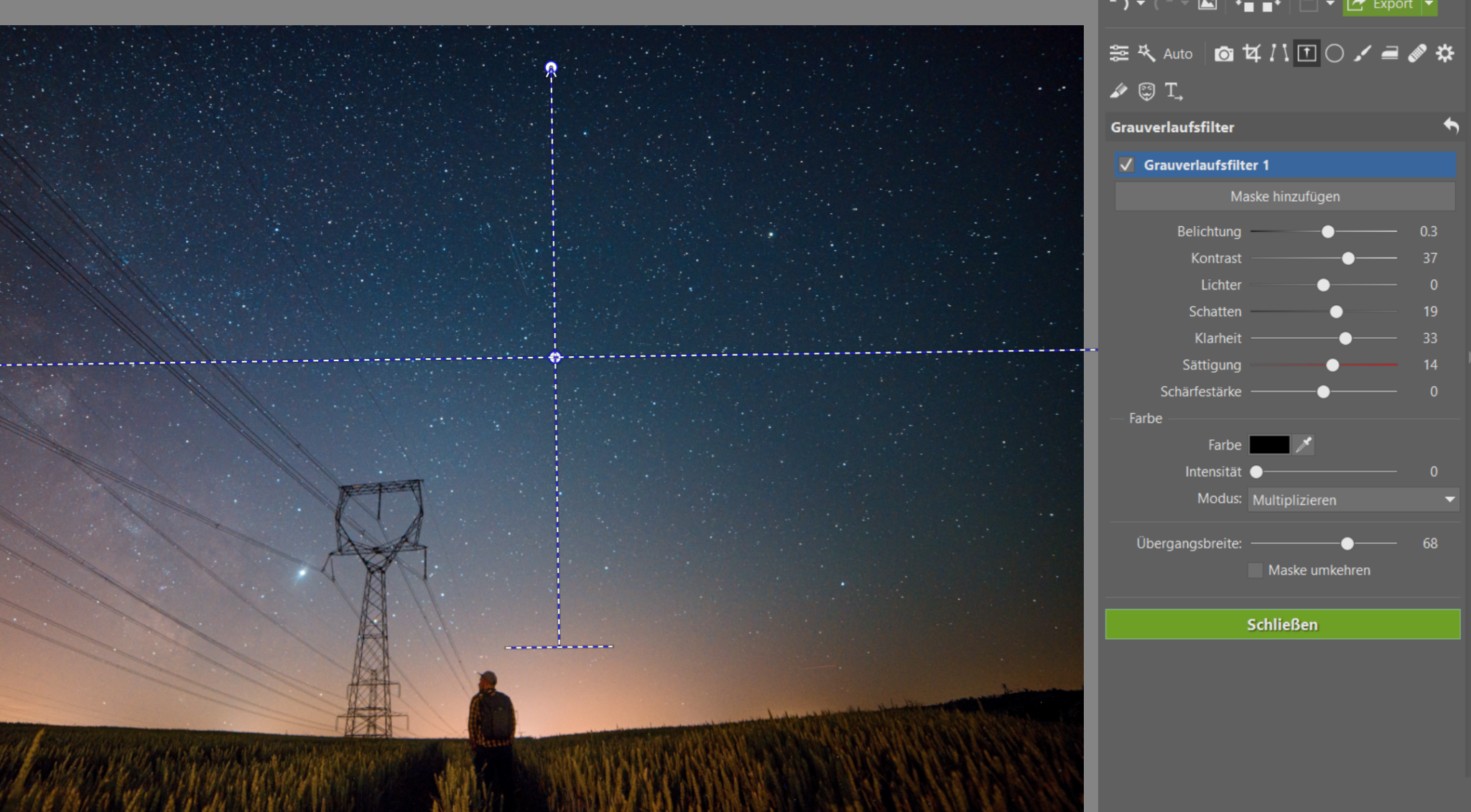
Hervorheben der Milchstraße
Wenn Sie es schaffen, einen Teil der Milchstraße zu erfassen, können Sie sie auch hervorheben. Nehmen Sie einfach den Pinselfilter (B), bewegen Sie ihn über die Milchstraße und erhöhen Sie erneut die Klarheit.
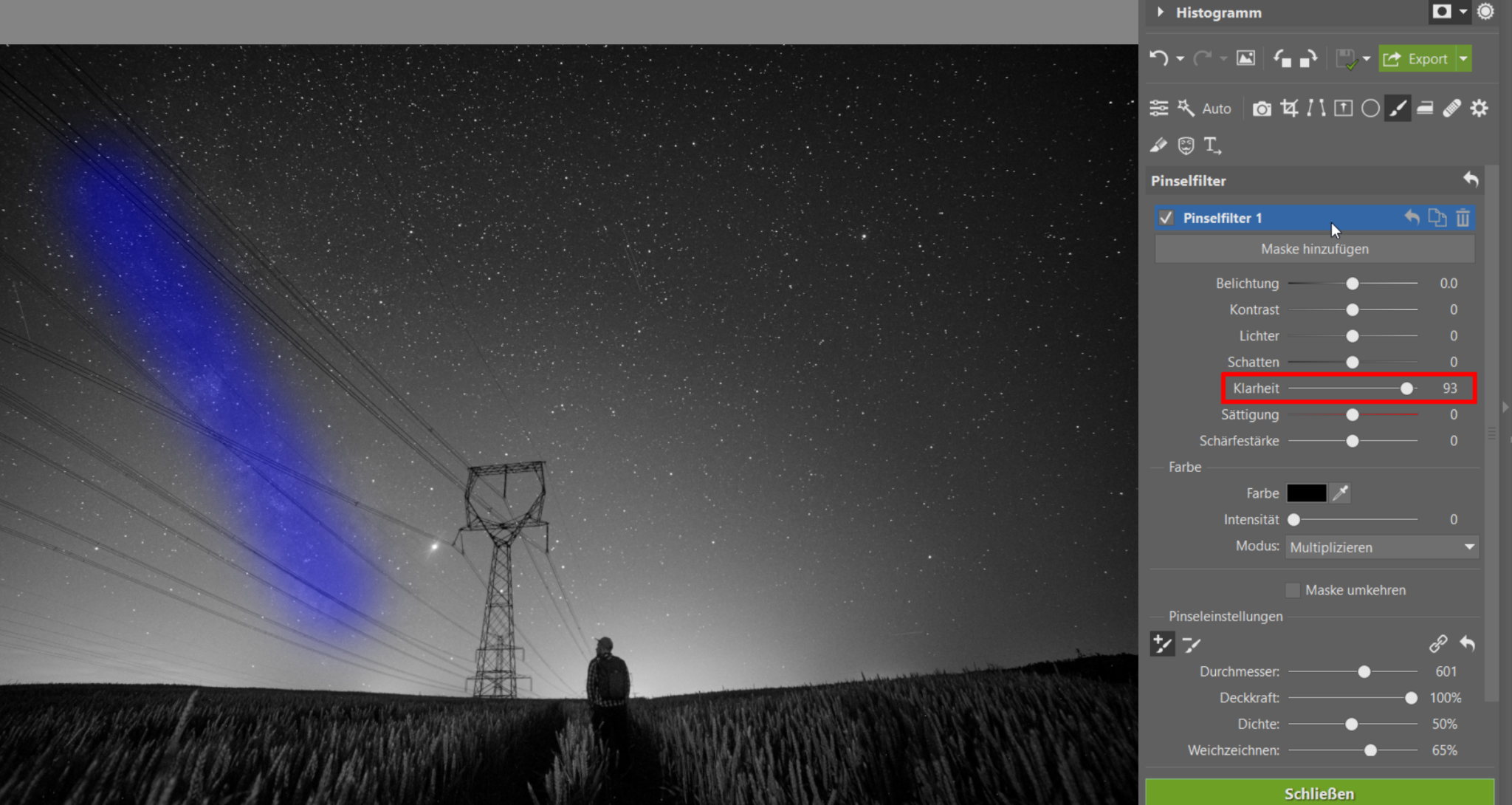
Die Konturen des Sternennebels werden dann eindeutiger erscheinen und die Milchstraße wird ein dominanteres Element auf dem Foto sein.
Heben Sie die Milchstraße mit dem Pinselfilter (B) hervor.
Erhellen von einzelnen Sternen
An diesem Punkt könnte die Bearbeitung beendet sein. Wenn Sie aber noch einige Sterne etwas hervorheben möchten, wechseln Sie zum Editor. Fügen Sie eine neue Ebene im Schleiermodus hinzu, wählen Sie das Pinselwerkzeug (B) und stellen Sie die maximale Unschärfe ein. Nehmen Sie die gewünschte Farbe des Sterns mit einer Pipette auf und klicken Sie mit dem Pinsel darauf. Wiederholen Sie dieses Prinzip bei strahlenderen, dominanten Sternen.
Achten Sie jedoch darauf, dass das Foto nicht zu einer Malvorlage wird. Reduzieren Sie beispielsweise die Deckkraft der Ebene auf nur 10%. Diese Bearbeitung sollte nicht auf den ersten Blick sichtbar sein.
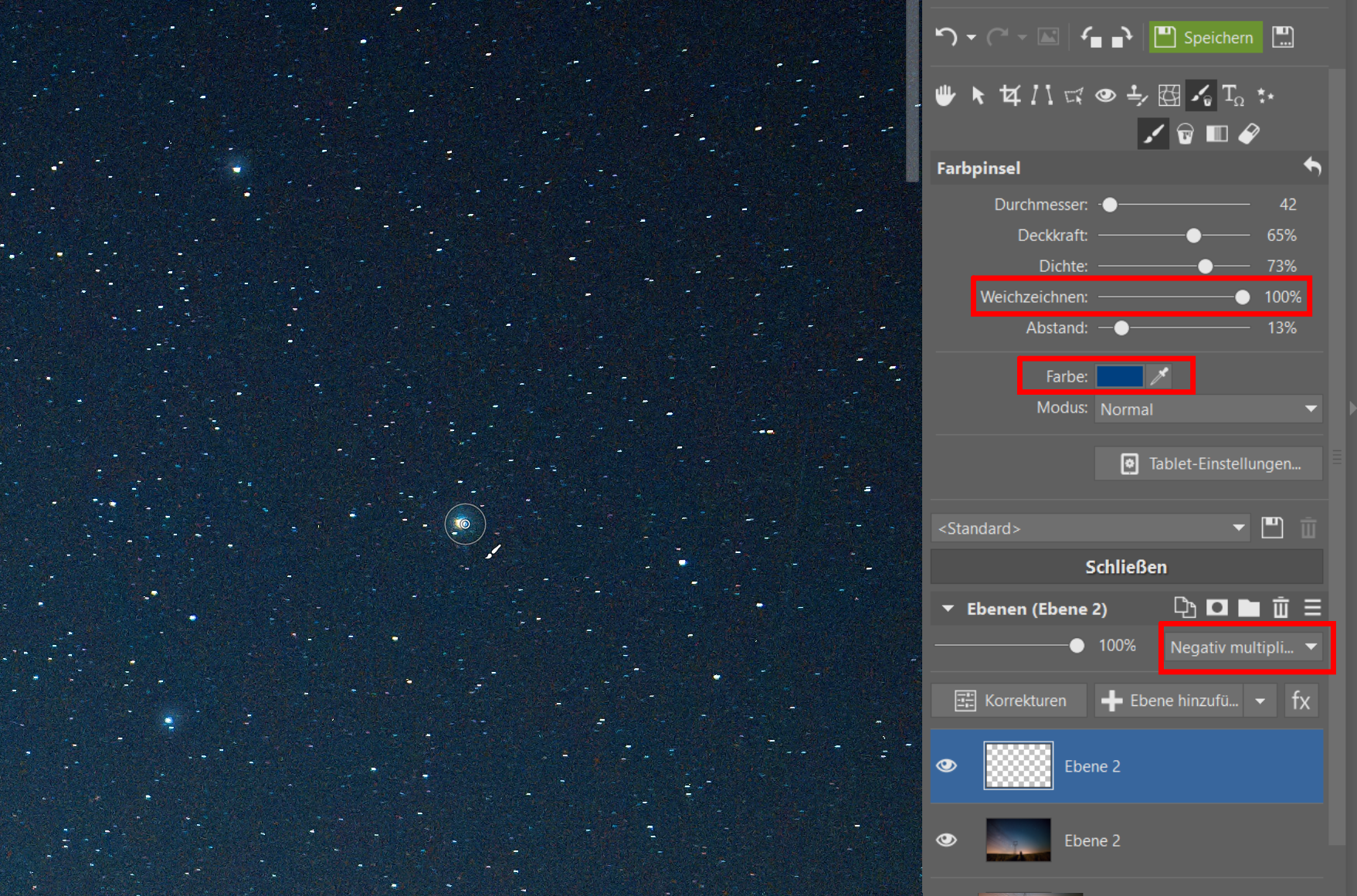
Verflüssigen
Schließlich habe ich im Editor das Werkzeug Verflüssigen verwendet, um den rechten Teil des Horizonts auszurichten. Dies ist zwar keine typische Astro-Bearbeitung, aber in diesem Fall fand ich es angemessen.
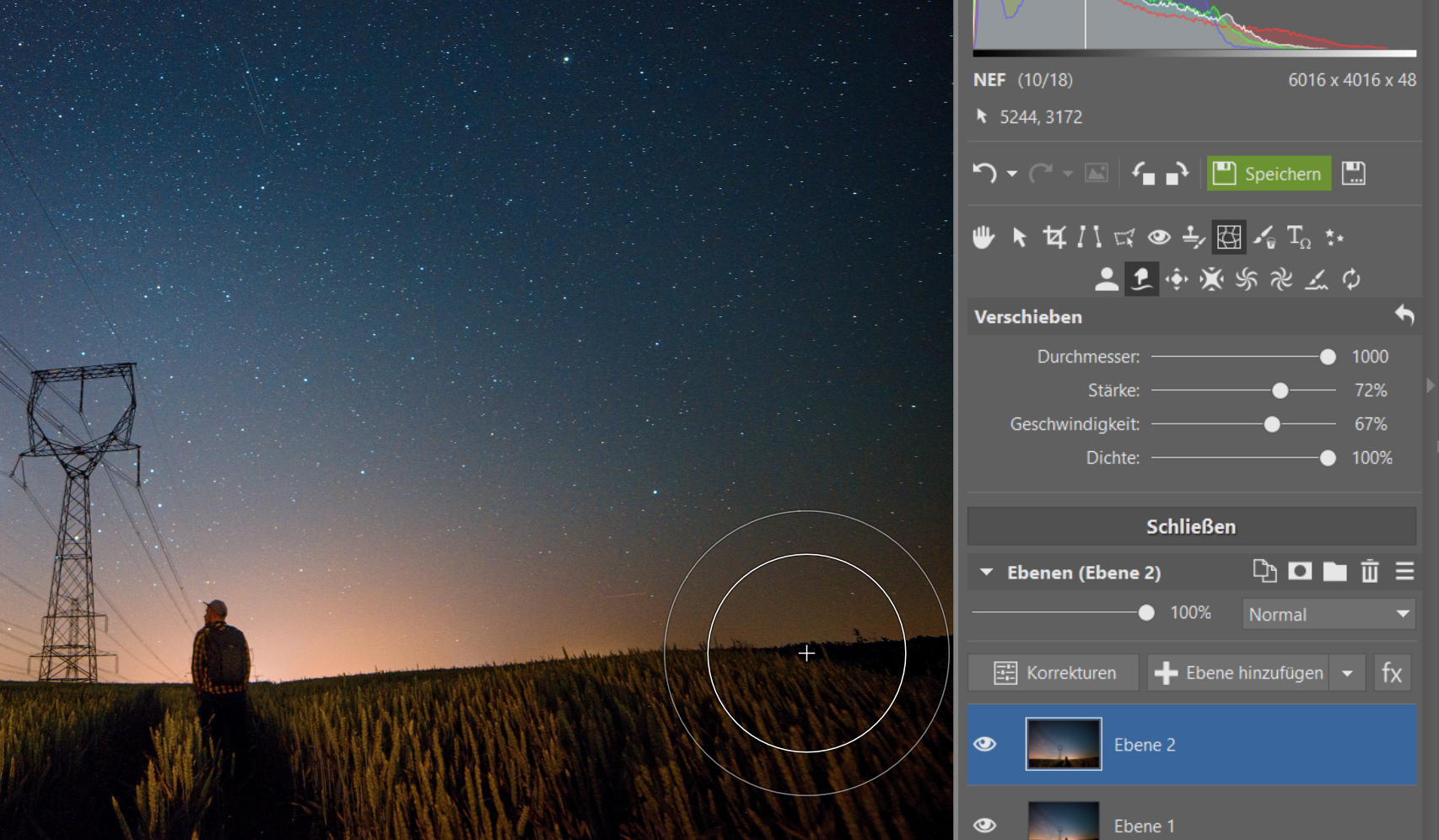

Wir erleuchten Ihre Fotos!
Laden Sie Zoner Studio für 7 Tage lang kostenlos herunter und testen Sie noch heute alle Fotobearbeitungen eines Nachthimmel-Fotos!






